- Потребител на продукта
- Номенклатури
- Търговска система
- Документи за Продажба
- Документ за продажба
- Печат на документи
- Настройки при печат
- Вътрешнообщностна доставка - ВОД
- Продажба във валута
- Продажба с наложен платеж
- Печат на външнотърговска фактура
- Фактура от няколко продажби
- Кредитен документ за количество
- Кредитен документ за цена
- Дебитен документ за количество
- Дебитен документ за цена
- Частично фактуриране
- Частично плащане
- Частично издължаване на стоки
- Запазване на количества
- Аванси от клиенти
- Отчет за продажбите
- Редакция на приключен документ
- Продажба със серийни номера
- Документ за продажба от Покупки
- Разпределение на разходи
- Продажба със серийни номера на партиди
- Документи за Покупка
- Документи за заявка
- Складови документи
- Протоколи за инвентаризация
- Касови документи
- Банкови документи
- Гаранционни карти
- Куриерски товарителници
- Запазени количества
- Наличност на складове
- Наличност на портфейли
- Оборотна ведомост на складове
- Картон на продукт/материал
- Касова книга
- Оборотна ведомост на портфейли
- Продажби/Плащания
- Покупки/Плащания
- Вземания и задължения по падежи
- Проследяване на заявки
- Документи за Продажба
- Други справки
- Счетоводство
Как да въведем Отчет за продажбите
22 Март, 2021 - 15:31 — UCS Dreem Team
 Версия за печат
Версия за печат
Въведение
В тази статия:
- Генериране на Отчет за продажби
Отчетът за извършени продажби включва всички продажби, за които издаването на фактура не е задължително. Тоест той дава обобщена информация за всички нефактурирани продажби. Такива например са продажбите на дребно в търговски обект за физически лица, които не са изисквали фактура и са получили само фискален бон. Периодът, за който се съставя Отчет за продажбите, може да бъде различен - дневен, седмичен, месечен.
Нека в следващия пример разгледаме как да създадем такъв отчет, обхващащ извършените продажби на клиенти на дребно за един ден.
Генериране на Отчет за продажби
1. За да създадем Отчет за продажбите, избираме група функции Търговска система || Документи за продажба. Десен щрак с мишката върху списъка с документи, избираме Нов документ.... Отваря се празна форма Документ за продажба за въвеждане на данни.
2. Генериране на отчет — избираме меню Средства, опция Генериране фактура от продажби. Отваря се форма Избор - Редове на документи за продажба. От списъка маркираме извършените продажби за деня на Клиент 1, които не са били фактурирани. Ако исканите документи не присъстват в списъка, то трябва да направим корекция на филтъра. Формата Филтър - Документи за продажба се извежда най-лесно чрез щрак с мишката върху жълтото поле.
Продължаваме с бутон Напред.
Примерен екран
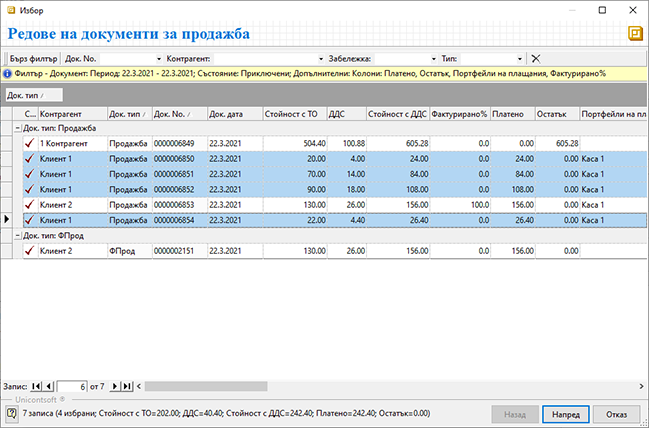
3. Избор — след натискане на бутона Напред, в същата форма системата показва всички редове от избраните документи за продажба. От тук избираме кои продукти да бъдат генерирани в отчета(общия случай - всички). След като маркираме желаните редове, натискаме бутон Избор.
Примерен екран
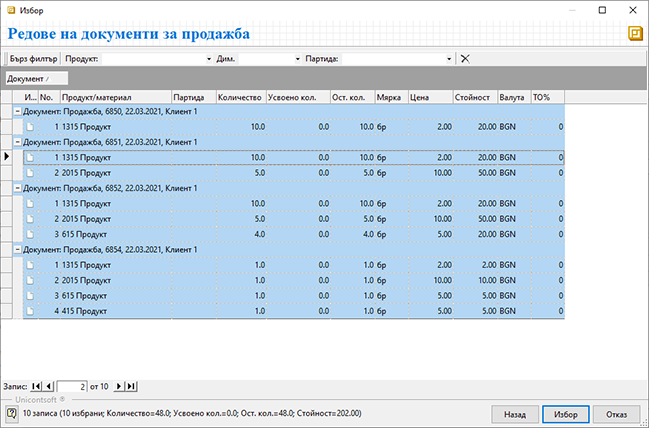
4. Отчет за продажбите — след натискане на бутон Избор системата генерира Фактура на базата на зададените критерии и попълва автоматично всички полета. При наличие на еднакви продукти в различните продажби, системата ги обединява в един ред с общо количество (само ако цените съвпадат). Тъй като тип на документа е фактура, трябва да го променим на Отчет за извършени продажби(ОтчПрод), което може да направим от падащия списък в поле Док. тип.
В секция Купувач системата ни предлага контрагент, участващ с продажба в списъка със свързани документи. Желателно е да го променим с контрагент, който е настроен, за да се използва в документите за продажби на дребно на физически лица. За целта в поле Контрагент може да изберем Клиент на дребно, който е системно въведен.
Примерен екран
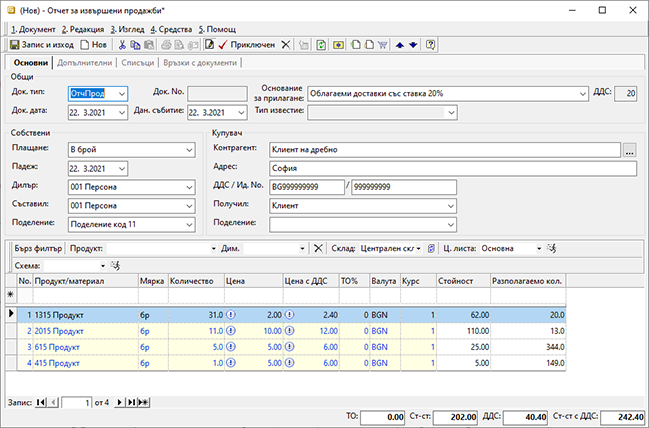
5. Приключен — бутон в лентата с инструменти. Валидира (приключва) документа и извежда форма Създаване - Свързани документи. Чрез тази форма могат да бъдат извършени следните счетоводни операции: Издаване Счетоводен документ - счетоводно записване за отчета, Касов бон - счетоводно записване за извършени плащания, Изписване на стоки/МЗ - счетоводно записване за изписване на стоките от счетоводния склад. За да работят коректно тези осчетоводявания, трябва предварително да сме настроили сметкоплана и автоматичния осчетоводител.
Примерен екран
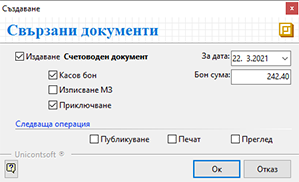
6. Генериране на счетоводен документ — ако ще генерираме счетоводно записване за отчета, маркираме опцията Издаване Счетоводен документ и опцията Приключване, за да може системата автоматично да валидира документа. Отчетът за продажбите ще бъде осчетоводен автоматично от системата според настройките на автоматичния осчетоводител.
7. Касов бон — ако включените в отчета продажби имат плащания в брой с касов бон, то би следвало да генерираме счетоводно записване за плащане по отчета. За целта автоматичният осчетоводител трябва предварително да бъде настроен.
8. Изписване на стоки/МЗ — ако желаем да изпишем стоката от счетоводния склад, то следва да генерираме счетоводно записване за изписване на стоките, включени в отчета. За целта автоматичният осчетоводител трябва предварително да бъде настроен.
9. Ок — След като маркираме избраните опции, натискаме бутон Ок за изпълнението им. Системата генерира свързаните документи и валидира (приключва) Отчета за продажбите.
10. Печатаме Отчета за продажбите на принципа за печат на Документи за продажба. За повече информация нека видим Как да отпечатаме Документ за продажба.
11. Запис и Изход — бутон в лентата с инструменти. Записва документа и излиза от формата.
Бележка
- При генериране на Отчет за продажбите, трябва да се има предвид, че в него ще се генерират единствено продукти, които нямат връзки с фактури или количества от продукти, които са частично фактурирани. Тоест продукт, фактуриран на 100%, не може да се включи в отчета, с което да се фактурира отново.
- След генериране на отчета, ако бъде направена корекция по редовете му, тя ще рефлектира върху връзката със съответната продажба, като за това системата предупреждава. Ако бъдат направени такива корекции, без да се извърши корекция и на връзките, следствието е изцяло или частично невключени в отчета продажби, без системата да може да сигнализира за това.
